介质与纸盘
本章将介绍将打印介质装入机器的方法。
![[Caution]](../../common/caution.png)
|
|
|
![[Warning]](../../common/warning.png)
|
|
|
使用易燃的介质或将异物留在打印机中可能会导致设备过热,在少数情况下可能会引起火灾。 |
纸盘概述
要更改大小,需要调节纸张导板。
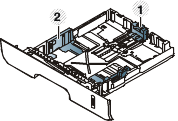
|
|
![[Caution]](../../common/caution.png)
|
|
|
如果不调节导板,它可能导致纸张套准、图像歪斜或卡纸。 |
![[Note]](../../common/note.png)
|
|
|
纸量指示器将显示纸盘中纸张的数量。 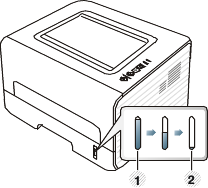
|
双面打印可用的纸张类型
双面打印可用的纸张类型因机器所使用的电压不同而异。请参阅下表。
|
电压 |
可用纸张 |
|---|---|
|
110V |
Letter、Legal、US Folio、Oficio |
|
220V |
A4 |
在纸盘中装纸
![[Note]](../../common/note.png)
|
|
|
使用纸盘打印时,不要在手动进纸器中装入纸张,这样可能造成卡纸。 |
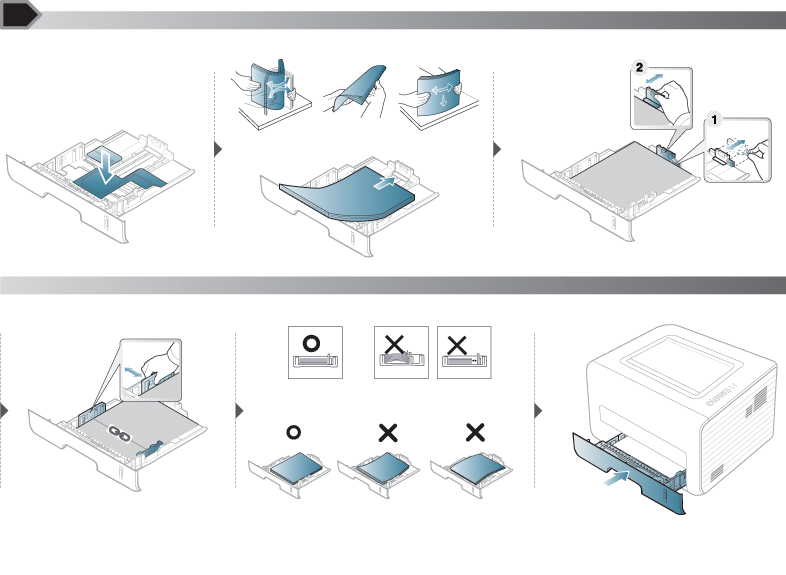
装入手动进纸器
手动进纸器可放置特殊大小和类型的打印介质,如明信片、便笺卡片和信封。
![[Note]](../../common/note.png)
|
|
|
有关使用手动进纸器的提示
|
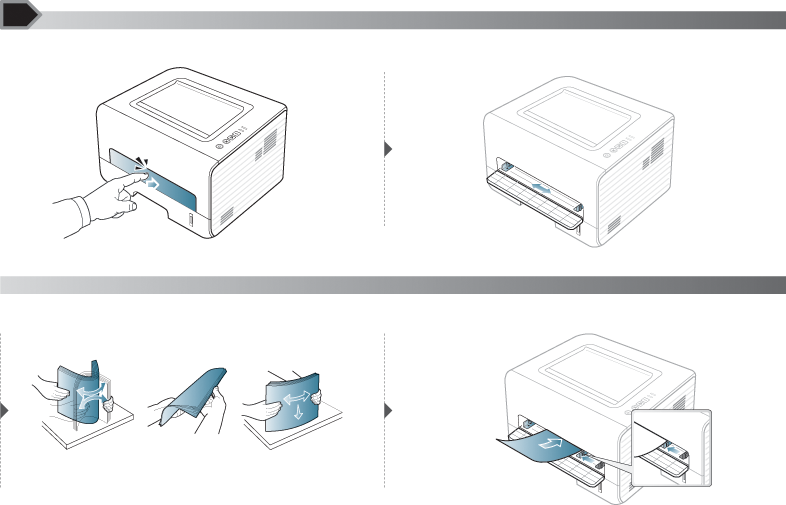
在特殊介质上打印
下表所示为各纸盘可用的特殊介质。
介质类型在中显示。要获得最高打印质量,从窗口 > 选项卡 > 中选择正确的介质类型(请参见打开打印首选项)。
例如,如果要在标签上打印,为选择。
![[Note]](../../common/note.png)
|
|
|
有关每张纸的重量,请参阅打印介质规格 。
|
类型 |
纸盘 |
手动进纸器 |
|---|---|---|
|
|
● |
● |
|
|
● |
● |
|
|
● |
|
|
|
● |
● |
|
|
● |
● |
|
|
● |
|
|
|
● |
● |
|
|
● |
|
|
|
● |
|
|
|
● |
|
|
|
● |
|
|
|
● |
|
|
|
● |
|
|
|
● |
● |
|
|
● |
● |
(●: 包含,空白:不提供)
信封
能否在信封上成功打印取决于信封的质量。
要打印信封,如下图所示放置信封。
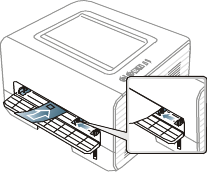
如果打印信封时出现起皱、折叠或粗黑的行,请打开后盖,然后重试打印。在打印期间让后盖保持打开。
如果从窗口选择,但打印的图像很容易被擦除,请选择并重试打印。但是,这在打印时会形成一些噪音。
-
选择信封时,请考虑以下因素:
-
重量: 不应超过 90 g/m2,否则会卡纸。
-
构造: 应将信封先放平,卷曲度应小于 6 毫米,且信封内不能有空气。
-
状况: 不应有褶皱、缺口或其他损坏。
-
温度: 操作过程中应当能经受机器热量和压力。
-
-
只使用结构合理、折叠平整的信封。
-
请勿使用贴有邮票的信封。
-
请勿使用带有夹子、咬合装置、窗口、涂层内衬、自粘性封条或其他合成材料的信封。
-
请勿使用已破损或劣质信封。
-
确保信封两端的密封边一直延伸到信封角。
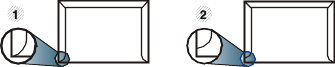
-
适宜
-
不适宜
-
-
已揭开粘合条的信封或者用多个封口叠在一起进行封合的信封必须使用符合机器熔融温度的粘合剂,该温度为 0.1 秒内约为 170 °C。额外的信舌和封条会导致信封出现褶皱、折痕或卡纸现象,甚至可能损坏定影器。
-
为获得最佳打印质量,页边距与信封边缘的距离不得小于 15 毫米。
-
避免在信封接缝重叠的区域打印。
透明胶片
为避免损坏机器,请仅使用专门为激光打印机设计的透明胶片。
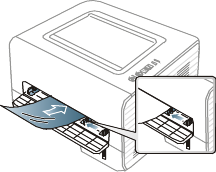
-
必须能经受机器的热熔温度。
-
从机器中取出透明胶片后,将其置于平坦的表面。
-
不要将未使用的透明胶片长时间搁置在纸盘中。否则,灰尘可能会在透明胶片上堆积,导致打印件上出现污点。
-
为避免指印弄脏透明胶片,应小心取放。
-
为避免褪色,请勿将打印的透明胶片长时间暴露在阳光下。
-
确保透明胶片无皱褶、卷曲,且边缘没有任何破损。
-
请勿使用与衬纸分离的透明胶片。
-
为了防止透明胶片粘在一起,开始打印输出时请不要将打印好的透明胶片堆放在一起。
-
推荐的介质:用于由 Xerox 所出品彩色激光打印机的透明胶片,如:3R 91331(A4),3R 2780(Letter)。
标签纸
请仅使用专为激光打印机设计的标签,以免损坏机器。
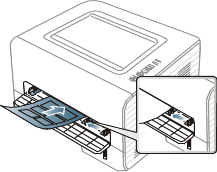
-
选择标签时,请考虑以下因素:
-
粘合材料: 应当能在机器的热熔温度下保持稳定。请检查机器规格以查看热熔温度(约 170 °C)。
-
布局: 只使用彼此之间没有露出衬纸的标签。标签间的空隙会让标签脱离衬纸,从而导致严重卡纸。
-
卷曲: 必须放平,在各个方向上的卷曲度都不能超过 13 毫米。
-
状况: 请勿使用起皱、发泡或有分离迹象的标签。
-
-
确保标签之间没有裸露的粘合材料。裸露区域可使标签在打印期间脱离,从而导致卡纸。暴露的粘合材料还会损坏机器组件。
-
请勿在机器上多次运行一张由多个标签组成的纸张。背胶只能通过机器一次。
-
请勿使用与衬纸分离的标签,以及起皱、起泡或损坏的标签。
卡片纸/自定义大小的纸张
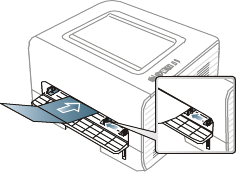
-
在软件应用程序中,介质页边距应至少设置为 6.4 毫米。
预印纸
当装入预印纸时,打印过的一面应朝上,并且让未卷曲边位于前部。如遇到进纸问题,请将纸张翻转。请注意,这种情况下无法保证打印质量。
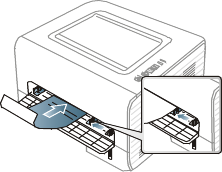
-
必须使用耐热墨水打印,在机器的热熔温度下(约 170 °C),这种墨水在 0.1 秒内不会融化、蒸发或释放出有害气体。
-
预印纸油墨必须具有非易燃性,不得对机器辊产生不利影响。
-
在装入预印纸之前,请确认纸上的油墨已干。在定影过程中,湿油墨可能会从预印纸上脱落,从而降低打印质量。
设置纸张大小和类型
将纸张装入纸盘后,设置纸张大小和类型。
打开(请参见打开打印首选项)并在选项卡中设置纸张大小和类型。
![[Note]](../../common/note.png)
|
|
|
如果要使用账单纸等特殊尺寸的纸张,请在的选项卡中选择(请参见打开打印首选项)。 |
使用出纸支架
![[Note]](../../common/note.png)
|
|
|
如果一次打印大量页,出纸盘表明可能变热。确保儿童不会靠近它。 |
打印前请打开出纸支架。打印完毕的页会堆在出纸支架上,它将帮助打印完毕的页对齐。默认情况下,打印机将打印输出送到出纸盘。
